was6.1 上部署Web应用程序详解(图)
webspherend版6.1命令行安装升级与日常维护手册v1.0.31218
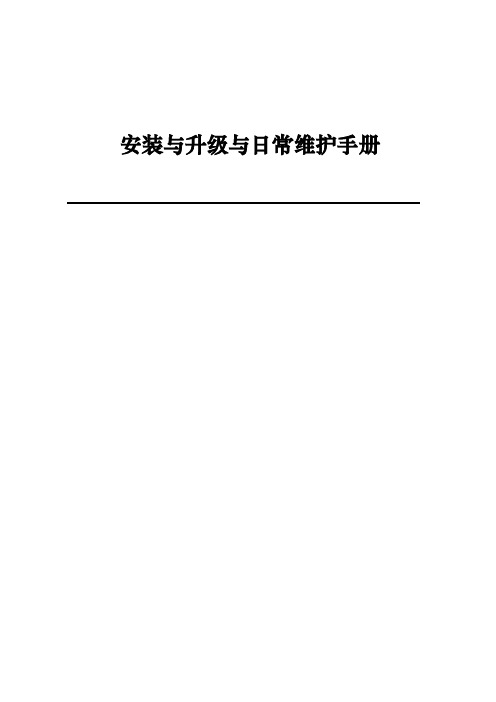
安装与升级与日常维护手册目录第一章背景 (6)背景 (6)文档说明 (6)术语解释 (6)WebSphere体系简介 (7)第二章Websphere安装 (8)WAS安装 (8)Hosts配置 (8)检查依赖包 (8)解压缩安装文件 (8)编辑配置文件 (8)执行安装 (9)检查安装目录 (10)检查版本 (10)IBM Server安装 (11)解压缩安装程序 (11)编辑配置文件 (11)执行安装 (11)安装后检查安装大小 (12)安装后检查版本 (12)UpdateInstaller安装 (12)编辑配置文件 (12)执行安装 (13)安装后检查目录大小 (13)版本检查 (13)第三章WebSphere升级 (14)WAS升级 (14)准备补丁文件 (14)编辑配置文件 (14)执行升级 (14)空间检查 (14)版本检查 (15)IBM Server升级 (15)编辑配置文件 (15)执行升级 (15)版本检查 (16)IBM Server Plugins升级 (16)编辑配置文件 (16)执行升级 (16)版本检查 (16)第四章命令行维护 (17)后台手工创建节点 (17)创建节点 (17)查看节点信息 (17)加入新节点到控制台 (18)启动控制台 (18)添加到控制台 (18)访问控制台 (20)WAS启动与停止 (20)启动顺序 (20)启动控制台 (20)启动节点 (20)启动服务 (21)查看进程 (21)停止顺序 (22)停止服务 (22)4.停止节点 (22)停止控制台 (22)第五章维护经验积累 (24)安装常见问题 (24)安装时没有配置HOST (24)安装时不能创建默认的profile (25)第六章日志 (26)启动日志 (26)启动控制台日志 (26)启动节点日志 (27)启动服务日志 (27)停止日志 (28)停止服务日志 (28)停止节点日志 (29)停止控制台日志 (30)业务输出日志 (31).1日志 (32)日志 (32) (32)WAS内存溢出日志 (34)手工生成javacore文件 (34)生成javacore文件 (35)第七章控制台操作 (37)第八章安全配置 (38)禁止WebSphere列表显示文件,防止遍历Web目录 (38)第一章背景1.1 背景在linux或AIX系统上安装WebSphere软件,包括WebSphere Application Server ,IBM Server ,UpdateInstaller7;升级WebSphere软件,分别为WebSphere Application Server ,IBM Server打补丁,提高安全性和稳定性;WebSphere日常维护操作1.2 文档说明文档记录websphere命令行安装过程中的操作事项,以及操作过程中的经验总结,提供比较实用的操作指引。
Websphere各版本功能对比
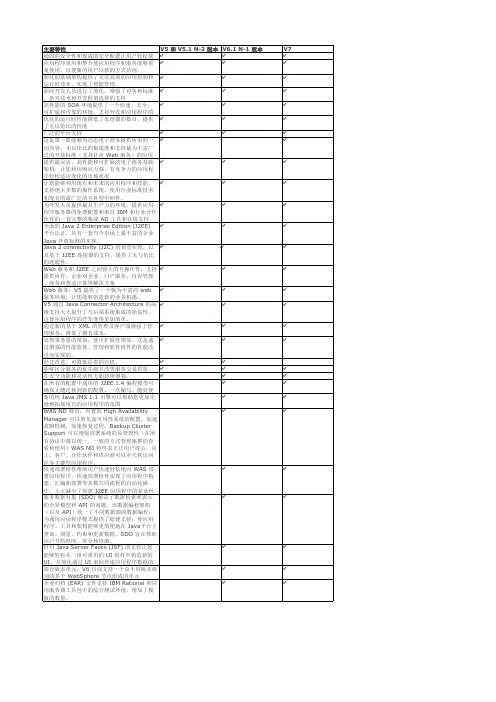
主要特性V5 和 V5.1 N-2 版本V6.1 N-1 版本V7稳固的安全性和现成的安全配置让用户轻松放应用程序重用和整合使应用程序和服务能够重复使用,以便新的用户以新的方式访问。
简化的基础架构提供了灵活高效的应用控制和运行时效率,实现了智能管理。
面向开发人员进行了简化,增强了对各种标准、新兴技术和开发框架选择的支持高性能的 SOA 环境提供了一个快速、安全、可扩展和可靠的环境,支持开发和应用程序的优化的运行时性能降低了处理器的数目,提供了无以伦比的性能广泛的平台支持这是第一款能够为动态电子商务提供所需的一切内容、无以伦比的集成度和支持最为丰富广泛的开放标准(尤其针对 Web 服务)的应用提供最灵活、高性能和可扩展的电子商务基础架构,让您利用响应力强、有竞争力的应用程序轻松适应变化的市场状况让您能够利用现有和未来的应用程序和技能,支持绝大多数的操作系统,使用行业标准技术和现有的最广泛的互补型中间件。
为开发人员提供最具生产力的环境,提供应用程序服务器的免费配置和来自 IBM 和行业合作伙伴的一套完整的集成 AD 工具和在线支持。
全面的 Java 2 Enterprise Edition (J2EE)平台认证,具有一套当今市场上最丰富的企业Java 开放标准的实现。
Java 2 connectivity (J2C) 的预览实现,以及基于 J2EE 连接器的支持,提供了无与伦比的连通性。
Web 服务和 J2EE 之间强大的互操作性,支持提供协作、企业对企业、门户服务、内容管理、商务和普适计算等解决方案Web 服务:V5 提供了一个极为丰富的 web服务环境,让您能够创造新的业务机遇。
V5 通过 Java Connector Architecture 的高级支持大大提升了与后端系统集成的简易性。
这使应用程序的开发变得更加简单。
通过新的基于 XML 的管理员客户端增强了管理服务,降低了拥有成本。
处理事务量的增加,使可扩展性增加。
WAS部署项目截图
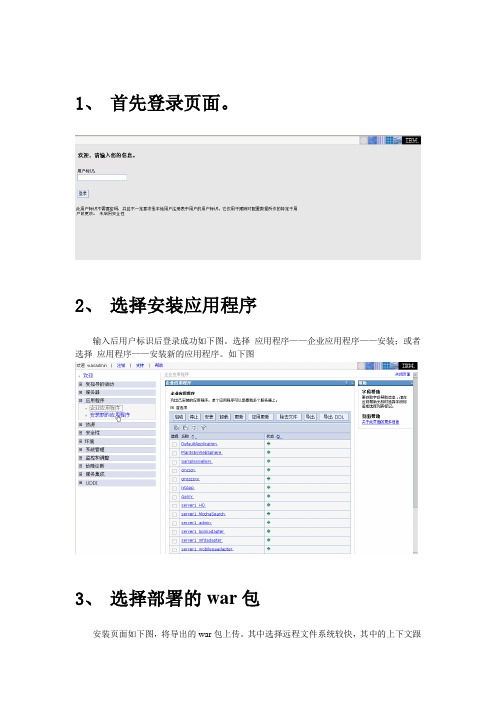
1、首先登录页面。
2、选择安装应用程序
输入后用户标识后登录成功如下图。
选择应用程序——企业应用程序——安装;或者选择应用程序——安装新的应用程序。
如下图
3、选择部署的war包
安装页面如下图,将导出的war包上传。
其中选择远程文件系统较快,其中的上下文跟
表示的是后续部署后的IE端的文跟。
注意:1、was包的名称会默认作为后续部署成功后的第二级目录名称。
例如目录为../ cmcccn_war.ear/cmcccn.war/ 则部署的war包名称为cmcccn.war
2、部署时先将war包上传到服务器端,然后选择“远程文件系统”这样速度较快。
4、直接下一步
5、直接下一步
6、修改应用程序名
修改应用程序名,作为第一级目录的名称。
例如目录为../cmcccn_war.ear/cmcccn.war/ 则
部署的war包名称为cmcccn_war。
7、勾选默认的
8、直接下一步
9、完成
请等待其部署
10、保存到主配置
11、 如果部署后未启动,请手动在应用程序中选择启动。
系统实施部署(模板)
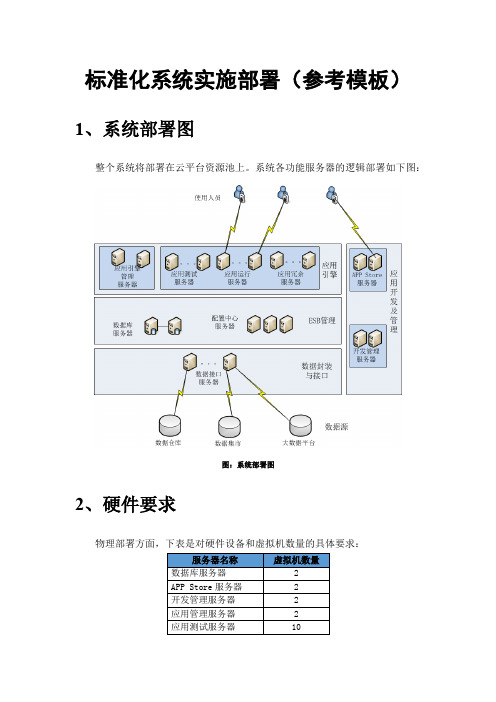
标准化系统实施部署(参考模板)1、系统部署图
整个系统将部署在云平台资源池上。
系统各功能服务器的逻辑部署如下图:
图:系统部署图
2、硬件要求
物理部署方面,下表是对硬件设备和虚拟机数量的具体要求:
其中应用冗余服务器按应用运行服务器的70%来进行配置。
建议每虚拟机分配1到2个CPU内核,8GB内存。
对存储的要求
数据库服务器:要求分配50GB空间,作为安装数据库软件,以及数据库存储空间用。
其它服务器无特殊要求,只需要保留适量运行空间(不小于10GB)即可。
3、软件环境
3.1兼容的操作系统
RedHat Linux、CentOS、SUSE Linux、Ubuntu Linux,要求内核版本不低于2.6.20。
3.2兼容的数据库软件
系统兼容的数据库包括Oracle,IBM DB2,MySQL,其具体版本要求如下:Oracle版本要求10G及以上版本。
MYSQL要求5.0及以上版本。
DB2要求9.1及以上版本。
3.3兼容的中间件软件
系统兼容的中间件软件包括IBM WebSphere Application Server,WebLogic,Tomcat,具体的版本要求如下:
Tomcat 要求6.0及以上版本。
WAS要求6.1及以上版本。
WebLogin要求10.0及以上版本。
3.4其他兼容软件软件
Zookeeper 要求3.3.5及以上版本。
JDK要求1.6版本。
WebSphere安装、配置与WEB应用部署教程
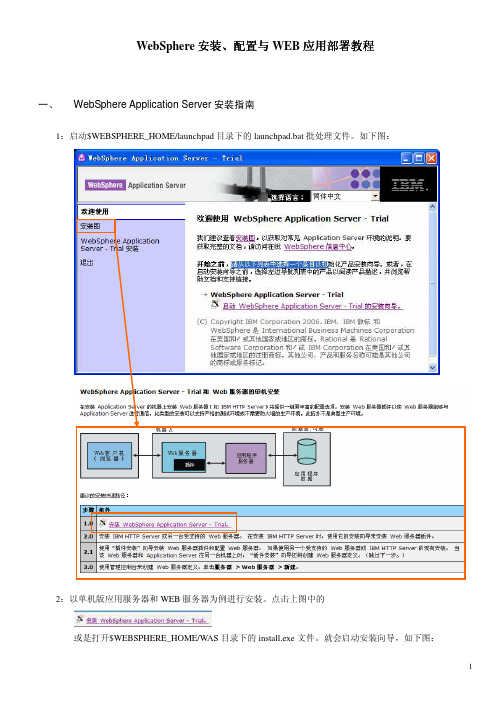
教程应用部署教程配置与与WEB应用部署WebSphere安装安装、、配置一、WebSphere Application Server安装指南1:启动$WEBSPHERE_HOME/launchpad目录下的launchpad.bat批处理文件。
如下图:2:以单机版应用服务器和WEB服务器为例进行安装。
点击上图中的或是打开$WEBSPHERE_HOME/WAS目录下的install.exe文件。
就会启动安装向导,如下图:3:注意,可以为WebSphere的管理控制台添加一个管理用户。
如下图:4:安装完成后如下图:56:然后点第5步图中的完成,启动“第一步”控制台。
如下图:7:通过仔细分析上图中的安全验证信息能查到当前应用服务器的一些基本信息,以及应用服务器的一些错误,请仔细阅读。
如果,第一步验证通过后,可以进入下一步“启动/停止服务器”。
如下图:注:除了以上的启动应用服务器的方式外,还可以从操作系统“控制面板”—>“服务”下进行相应操作。
二、JDBC、数据源、连接池的配置与测试:1:启动服务器后,我们可以进行控制台的管理工作,即:“管理控制台功能”。
如下图:2:进入系统以后,如下图示:3:配置JDBC连接。
如下图:配置完后点击“下一步”,进入下图:4:点击完成后,请对刚才的设定行“查看”或“保存”。
如下图:注意:查看完成后,请注意“保存”。
或是通过下图进进行数据源的配置。
如图示:6:点击上图的“新建”按钮。
如下图:7:对创建好的数据源进行测试。
如下图:点击上图的“JAAS-J2C认证数据”,出现下图示:在上图中,输入“别名”、“用户标识”、“密码”等信息,注:“用户标识”、“密码”分别为连接数据库的用户名与密码。
然后回到数据源页面,如下图:注意注意::并选择并选择““组件管理的证别名组件管理的证别名””为刚才所建立的JAAS 认证的别名认证的别名,,保存后再测试一下便可成功保存后再测试一下便可成功。
WAS复习提纲中英翻译版
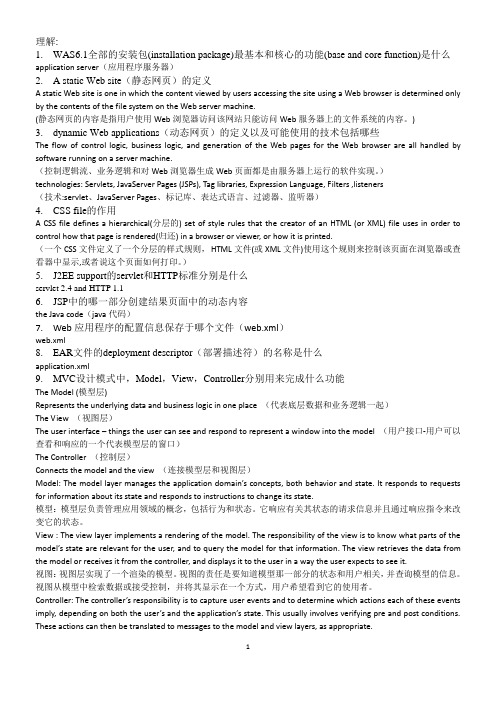
理解:1.WAS6.1全部的安装包(installation package)最基本和核心的功能(base and core function)是什么application server(应用程序服务器)2. A static Web site(静态网页)的定义A static Web site is one in which the content viewed by users accessing the site using a Web browser is determined only by the contents of the file system on the Web server machine.(静态网页的内容是指用户使用Web浏览器访问该网站只能访问Web服务器上的文件系统的内容。
)3.dynamic Web applications(动态网页)的定义以及可能使用的技术包括哪些The flow of control logic, business logic, and generation of the Web pages for the Web browser are all handled by software running on a server machine.(控制逻辑流、业务逻辑和对Web浏览器生成Web页面都是由服务器上运行的软件实现。
)technologies: Servlets, JavaServer Pages (JSPs), Tag libraries, Expression Language, Filters ,listeners(技术:servlet、JavaServer Pages、标记库、表达式语言、过滤器、监听器)4.CSS file的作用A CSS file defines a hierarchical(分层的) set of style rules that the creator of an HTML (or XML) file uses in order to control how that page is rendered(归还) in a browser or viewer, or how it is printed.(一个CSS文件定义了一个分层的样式规则,HTML文件(或XML文件)使用这个规则来控制该页面在浏览器或查看器中显示,或者说这个页面如何打印。
Websphere安装部署文档

websphere安装及部署安装1,安装websphere,点击c88spml下的launchpad.exe,安装websphere Application Server Network Deployment 的安装向导。
2,其中有一步选择“应用程序服务器”。
其他的都是默认下一步3,注意,路径都安装在d盘的IBM路径下,把Program Files去了。
4,安装websphere安装补丁的工具。
在\waspatch\download.updii.61017.windows.ia32\UpdateInstaller\install.exe5,基本都是默认下一步,注意把这个跟服务程序都安装在一个目录下。
6,补丁是这两个: 6.1.0-WS-WASSDK-WinX32-FP0000017.pak和6.1.0-WS-WAS-WinX32-FP0000017.pak,把这两个拷贝到一个文件夹下,注意路径不要是中文的。
7,由于在安装过程中,有项默认程序,把服务起了,到安装补丁的时候要把服务停了再安装。
8,安装补丁,打开程序----ibm websphere-----update installer for websphere v6.1,也就是D:\IBM\WebSphere\UpdateInstaller\update.bat这个文件。
9,打开后,都是默认值,到选择维护包目录时,选择补丁包的目录,安装即可。
启动和停止:在运行中cmd,到d盘路径:D:\ibm\websphere\appserver\bin下,启动和停止是:D:\ibm\websphere\appserver\bin startServer server1D:\ibm\websphere\appserver\bin stopServer server1启动或停止是通过访问ie中的:http://localhost:9060/admin来看服务是否启动。
WAS&MQ异常操作指南
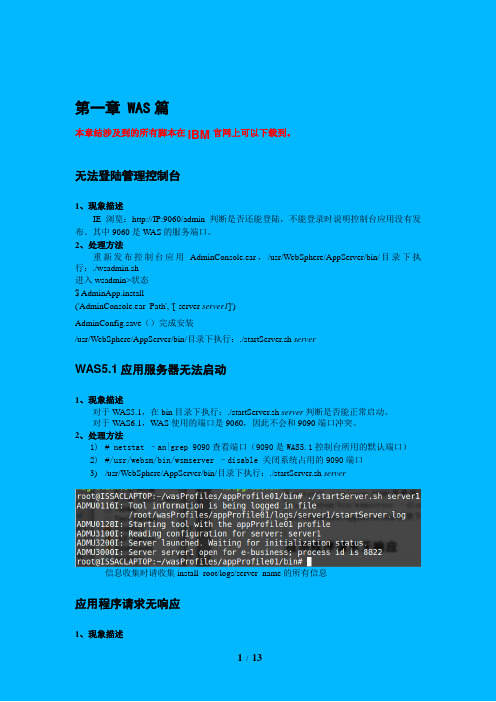
第一章 WAS篇本章结涉及到的所有脚本在IBM官网上可以下载到。
无法登陆管理控制台1、现象描述IE浏览:http://IP:9060/admin判断是否还能登陆,不能登录时说明控制台应用没有发布。
其中9060是W AS的服务端口。
2、处理方法重新发布控制台应用AdminConsole.ear,/usr/WebSphere/AppServer/bin/目录下执行:./wsadmin.sh进入wsadmin>状态$ AdminApp.install('AdminConsole.ear_Path', '[-server server1]')AdminConfig.save()完成安装/usr/WebSphere/AppServer/bin/目录下执行:./startServer.sh serverWAS5.1应用服务器无法启动1、现象描述对于W AS5.1,在bin目录下执行:./startServer.sh server判断是否能正常启动。
对于W AS6.1,WAS使用的端口是9060,因此不会和9090端口冲突。
2、处理方法1)# netstat –an|grep 9090查看端口(9090是WAS5.1控制台所用的默认端口)2)#/usr/websm/bin/wsmserver –disable 关闭系统占用的9090端口3)/usr/WebSphere/AppServer/bin/目录下执行:./startServer.sh server信息收集时请收集install_root/logs/server_name的所有信息应用程序请求无响应1、现象描述生产环境系统访问长时间没有页面显示,在浏览器访问后长时间没有反应。
2、处理方法1)ps –ef|grep java查看java进程号;2)/usr/WebSphere/AppServer/bin/目录下执行:./stopServer.sh server(若无法停止则使用kill 命令杀掉)3)/usr/WebSphere/AppServer/bin/目录下执行:./startServer.sh server在下图中可以看到进程号码是8822。
websphere application server v6.1 安装手册安装手册安装

WebSphere Application Server V6.1 安装手册手册内容 (1)安装要求 (1)简介 (1)安装指引 (2)Part 1:卸载(可选) (3)Part 2:准备好安装文件 (6)Part 3:安装 (7)Part 4:用新单元模板创建概要文件 (12)Part 5:创建一个独立的应用程序服务器概要文件(可选) (30)Part 6:联合结点到单元(可选) (35)Part 7:解决安装中出现的问题(可选) (38)手册内容:本手册的目的是教您如何在一个分布式的平台上安装WebSphere 手册内容Application Server V6.1。
本手册将全程指导您安装WebSphere Application Server V6.1,包括怎样卸载以往版本,获得以及解压安装文件,安装Application Server 和创建概要文件等。
安装要求:你要安装WebSphere Application Server V6.1的操作系统必须为分布式安装要求的系统。
要获得更多WebSphere Application Server V6.1支持的操作系统的信息,请访问WebSphere Application Server V6.1信息中心。
另外,安装WebSphere Application Server V6.1的操作系统必须满足以下的要求:1.6 GB的空闲硬盘空间以保存安装文件WebSphere Application Server V6.1安装文件解压安装文件的工具另一1.6 GB的空闲硬盘空间以存放安装后的文件以及概要文件等注:本手册不包含在非分布式操作系统(z/OS和i5/OS)上安装WebSphere Application Server V6.1所需要的额外的步骤。
简介:WebSphere Application Server V6.1在Version6.0的基础上进行了改进。
WAS性能调优

性能调优的基本步骤部署在WAS上的J2EE应用程序,其性能是由多个因素决定的。
例如网络、数据库、内存分配、WAS服务器的配置以及应用程序的设计。
对于一个标准的 J2EE 应用,一个请求到来时,往往需要经过多次转发:网络 > Web服务器Web容器 > EJB容器 > 数据库。
而每一次转发,都可能造成请求处理的瓶颈,使得应用程序整体性能下降。
如果我们把每一次转发的待处理资源都看成一个队列,如图3:待处理资源队列对于WAS调优,要记住的一个基本原则就是,使得在队列中等待的请求的数量最小化。
在实践中我们发现,为了达到这个目的,最有效的配置方式就是使得队列成为一个“漏斗”。
也就是说,越靠近客户端的队列,其容量越大,而后面的队列,其容量要略小于或等于前面的队列。
按照这个原则,调优的基本步骤如下:∙设置的是Web Server的最大并发用户:o这个设置是在conf/httpd.conf这个文件里面配置的。
在Unix系统中,对应的属性是MaxClient;在Windows系统中,对应的属性是ThreadsPerChild。
∙设置Web Container的最大、最小并发用户:o在管理控制台中点击应用程序服务器> server1 > 线程池>WebContainer,根据观察的性能情况和应用情况输入合适的最小、最大进程数。
o Web容器线程池要点就是:“通常,对于每个服务器CPU,5 至10 个线程将会提供最佳吞吐量”(现在的一个cpu可以用核来代替)。
比如你的PcServer有2块CPU,每块CPU都是4核,那么你一个Application Server可以设置的最小值和最大值可以分别为40、80。
但是一般考虑到能充分利用CPU和Memory,或者为不同的应用启用不同的application server,一台PcServer上并不仅有这么一个appserver,而且还有别的进程在占用着CPU,所以默认的10到50(Linux 系统上25 个)是一个比较合适的值,当然更准确的值需要通过性能测试来确定。
WAS使用基本操作说明

Microsoft Web Application Stress Tool 是由微软的网站测试人员所开发,专门用来进行实际网站压力测试的一套工具。
透过这套功能强大的压力测试工具,您可以使用少量的Client 端计算机仿真大量用户上线对网站服务所可能造成的影响,在网站实际上线之前先对您所设计的网站进行如同真实环境下的测试,以找出系统潜在的问题,对系统进行进一步的调整、设置工作。
Microsoft Web Application Stress具有以下几个特性:* 可以数种不同的方式建立测试指令:包含以手动、录制浏览器操作步骤、或直接录入IIS的记录文件、录入网站的内容及录入其它测试程序的指令等方式。
* 支持多种客户端接口:标准的网站应用程序C++的客户端,使用Active Server Page 客户端,或是使用Web Application Stress对象模型建立您自定的接口。
.* 支持多用户利用多种不同的认证方式仿真实际的情况,包含了DPA, NTLM 及SSL 等。
* 支持使用动态的cookie仿真定制网站实际运作场景及对话(session)的支持。
* 在客户端的计算机以NT 服务的方式执行仿真的工作,可在不中断测试的情况下将某些客户端的测试计算机删除。
* 透过集中式的Microsoft Web Application Stress 管理员,您可以使用任意数目的客户端计算机同时进行测式的工作。
* 具有Bandwidth throttling (带宽遏流)的功能以仿真用户使用调制解调器上线的效果。
* 内建的query-string 编辑器可帮助您建立name-value pair组合的模板,并可在不同的场景测试中重复使用。
* 可程序化的对象模式让您可以建立您自己的测试客户端。
* 汇总的测试报告及丰富的性能测试资料。
* 支持域名系统(DNS)让您可以测试整个群集(Cluster)的机器。
* 使用Page group的方式来控制文件的组及测试指令的执行程序。
WAS使用手册

W A S基本使用手册1.基本介绍WebSphere Application Server(简称WAS)是IBM的应用服务器基本结构:单元(cell) ——> 多个节点(node) ——> 多个服务(server) ——> 多个应用(app)单元是整个分布式网络中一个或多个节点的逻辑分组单元是一个配置概念, 是管理员将节点间逻辑关联起来的实现方法, 可以将单元看作是WAS最大的作用域2.节点部署概要文件(Profile)定义一个独立应用程序服务器(Server)的运行时环境, 包括服务器在运行时环境中处理的所有文件节点(Node)是受管服务器(Server)的逻辑分组, 节点通常与具有唯一 IP主机地址的逻辑或物理计算机系统对应, 节点不能跨多台计算机Node Agent 是将管理请求路由至服务器的管理代理程序, Node Agent 是服务器, 是一个管理代理程序, 并不涉及应用程序服务功能, Node Agent 进程在每个受管节点上运行, 并专门执行特定于节点的管理功能, 如服务器进程监视、配置同步、文件传输和请求路由, Deployment Manager通过与Node Agent的交互完成对单元内节点的控制Node是管理上使用的概念, Profile是实际的概要文件, 它们代表同一事物查看所有概要文件:export WAS_HOME=/usr/IBM/WebSphere/AppServercd $WAS_HOME/bin./manageprofiles.sh -listProfiles2.1.D eploymentManagerDeploymentManager(简称DM) 为单元中所有元素提供了单一的管理控制中心点DM属于一个特殊的节点, 用以下步骤创建:export WAS_HOME=/usr/IBM/WebSphere/AppServercd $WAS_HOME/bin./manageprofiles.sh -create \-templatePath $WAS_HOME/profileTemplates/dmgr \-profileName Dmgr01 \-profilePath $WAS_HOME/profiles/Dmgr01 \- nodeName (节点名) \-cellName (单元名) \-hostName (主机名)(其中红色部分为概要文件名, 可根据实际情况修改)2.2.节点1.新增节点:./manageprofiles.sh -create \-profileName AppSvr01 \-templatePath $WAS_HOME/profileTemplates/default \-profilePath $WAS_HOME/profiles/AppSrv01 \- nodeName (节点名) \- cellName (单元名) \-hostName (主机名)(其中红色部分为概要文件名, 可根据实际情况修改)2.添加节点到DeploymentManager:cd $WAS_HOME/profiles/AppSrv01/bin./addNode.sh IP PORT(其中ip为WebSphere DM所在服务器的IP, PORT为WebSphere DM对应的SOAP_CONNECTOR_ADDRESS端口, 默认为8879)3.启动节点:cd $WAS_HOME/profiles/AppSrv01/bin./startNode.sh或cd $WAS_HOME/bin./ startNode.sh AppSrv014.停止节点:cd $WAS_HOME/profiles/AppSrv01/bin./stopNode.sh或cd $WAS_HOME/bin./stopNode.sh AppSrv01注:在WAS控制台只能停止节点, 不能启动, 步骤如下:登陆WAS控制台系统管理——> Node Agent选择节点进行操作5.删除节点:确认节点已经停止cd $WAS_HOME/bin删除节点对应的概要文件:./manageprofiles.sh -delete -profileName AppSrv01删除所有节点对应的概要文件(谨慎, 会删除DM的概要文件): ./manageprofiles.sh -deleteAll最后删除节点文件目录cd $WAS_HOME/profilesrm -Rf AppSrv01注:在WAS控制台只能把节点从DM去除, 不能进行删除节点操作2.3.状态1.登陆WAS控制台2.系统管理——> 节点已同步此节点上的配置文件已与 Deployment Manager 同步未同步此节点上的配置文件未与 Deployment Manager 同步(已过期)未知由于无法访问此节点的 Node Agent, 所以无法确定配置文件的状态不可用由于此节点是非受管节点, 所以状态列不适用于此节点3.集群部署集群由一组应用程序服务器组成3.1.新建1.登陆WAS控制台2.服务器——> 集群3.点击新建4.输入集群名称, 点击下一步5.创建第一个集群成员, 输入成员名, 选择节点, 点击下一步6.创建其他集群成员, 输入成员名, 选择节点, 点击添加成员, 点击下一步7.检查操作总结的信息是否正确, 点击完成8.查看新建的集群3.2.维护新建成功后, 可以在控制台进行启动停止删除等操作注:集群的起停会直接影响到集群下的服务和应用起停, 如果删除集群也会把集群下的服务和应用删除3.3.状态已启动所有集群成员都在运行已部分启动至少其中一个集群成员在运行已部分停止至少其中一个集群成员已停止运行已停止所有集群成员都已停止运行不可用无法确定状态4.服务部署4.1.新建1.登陆WAS控制台2.服务器——> 应用程序服务器3.点击新建4.选择节点, 输入服务名称, 点击下一步5.点击下一步6.点击下一步7.点击完成8.查看新建的服务4.2.维护新建成功后, 可以进行启动停止删除等操作注:如果删除服务, 服务下的应用也会被删除如果起停失败, 也可以通过命令行来进行起停, 步骤如下:export WAS_HOME=/usr/IBM/WebSphere/AppServercd $WAS_HOME/profiles/AppSrv01/bin(其中红色部分为服务所在节点名, 可根据实际情况修改)启动服务./ startServer.sh server1停止服务./ stopServer.sh server1(其中红色部分为服务名, 可根据实际情况修改)其他常用配置修改点击服务名——> Java 和进程管理——> 进程定义——> Java 虚拟机可以对垃圾回收, 内存大小, 字符集等进行修改4.3.状态已启动服务器正在运行已部分停止服务器在进行从已启动状态更改为已停止状态已停止服务器未运行不可用无法确定状态5.应用部署5.1.发布1.登陆WAS控制台2.应用程序——> 企业应用程序3.点击安装4.选择本地或服务器上的应用工程包, 输入上下文根, 点击下一步5.勾选启动类重新装入, 点击下一步6.指定应用程序中所包含的模块的安装目标, 包括集群、服务和WEB服务器等7.选择虚拟主机, 一般为默认, 点击下一步8.确认下上文根的是否正确, 点击下一步9.最终确认所有配置是否正确, 点击完成10.安装成功, 点击保存11.查看发布的应用5.2.更新发布应用程序是war包, 更新应用程序是zip包zip包目录结构:TEST.war\更新的应用程序, 最后打成zip包(其中TEST为应用名, 可根据实际情况修改, TEST.war为文件夹名称, 而不是war包)1.登陆WAS控制台2.应用程序——> 企业应用程序3.选着需要更新的应用, 点击更新4.选择替换、添加或删除多个文件, 选择本地或服务器上的应用更新包, 点击下一步5.点击确认6.更新成功, 点击保存7.点击应用更新8.更新完成后, 不需要重启应用程序, WAS会自动重新加载更新的内容, 可能会造成短时间无法访问应用5.3.维护发布成功后, 可以进行启动停止卸载导出等操作注:卸载应用成功后, WAS服务器上还会有一些临时文件存在, 但没有任何其他影响如果需要删除, 可以手动删除:cd /usr/IBM/WebSphere/AppServerfind ./ -name TEST*删除所有TEST_war.ear文件或目录(其中红色部分为应用名, 可根据实际情况修改)5.4.状态启动应用程序正在运行部分启动应用程序在进行从已停止状态更改为已启动状态已停止应用程序未在运行部分停止应用程序在进行从启动状态更改为停止状态不可用无法确定状态不可用应用程序不提供有关它是否正在运行的信息6.数据库配置6.1.J2C 认证数据J2C 认证数据指定供 Java(TM) 2 连接器安全性使用的一组用户标识和密码, 配置如下:1.登陆WAS控制台2.安全性——> 安全管理、应用程序和基础结构——> Java 认证和授权服务——>J2C 认证数据3.点击新建4.输入别名、用户表示(数据库用户名)、密码(数据库密码), 点击确认5.安装成功, 点击保存6.查看建立的J2C 认证数据6.2.J DBC 提供程序JDBC 提供程序包括特定的 JDBC 驱动程序实现类, 以便访问环境中的特定供应商数据库, 配置如下:1.登陆WAS控制台2.资源——> JDBC ——> JDBC 提供程序3.选择作用域, 可根据需要的范围选择所有作用域:对所有服务生效(不能在此作用域新建JDBC 提供程序)单元:只对该单元下所有服务生效集群:只对该集群下所有服务生效节点:只对该节点下所有服务生效服务:只对该服务生效4.点击新建5.选择数据类型:DB2, 提供程序类型:DB2 Universal JDBC Driver Provider, 实施类型:连接池数据源, 输入名称, 点击下一步6.输入jar包db2jcc.jar, db2jcc_license_cisuz.jar的存放路径如果配置过环境变量里的DB2UNIVERSAL_JDBC_DRIVER_PATH 和DB2UNIVERSAL_JDBC_DRIVER_NATIVEPATH 这里会自动显示路径, 详见7.环境配置7.最终确认所有配置是否正确, 点击完成8.新建成功, 点击保存9.选择所有作用域或刚选择的作用域, 查看新建的JDBC 提供程序6.3.数据源数据源用于提供关系数据库连接的资源, 配置如下:1.登陆WAS控制台2.资源——> JDBC ——> 数据源3.选择作用域, 和JDBC提供程序一致4.点击新建5.输入数据源名, JNDI 名称(用于应用程序JNDI连接名), 选择J2C 认证别名, 点击下一步6.选着JDBC 提供程序, 点击下一步7.输入数据库连名(数据库实例名), 服务器名称(数据库的IP地址或主机名), 端口号(默认是50000), 点击下一步8.最终确认所有配置是否正确, 点击完成9.新建成功, 点击保存10.如果出现节点同步操作, 同步11.选择所有作用域或刚选择的作用域, 查看新建的数据源12.选择新建的数据源, 点击连接测试, 看是否连接成功13.如果连接不成功, 查看点击管理状态, 看状态是否活动14.如果没有信息或状态为不活动时, 检查配置是否正确:J2C 认证数据:配置数据库的用户和密码JDBC 提供程序:配置数据库的驱动程序和连接类型数据源:配置数据库的实例名 IP地址和端口如果配置没问题, 重启节点7.环境配置7.1.环境变量1.登陆WAS控制台2.环境——> WebSphere 变量3.选择作用域, 可根据需要的范围选择4.点击新建5.输入名称和值¸点击确定6.新建成功, 点击保存7.点击需要修改的环境变量, 可进行修改8.常用默认环境变量:JAVA_HOME JAVA目录WAS_INSTALL_ROOT WAS安装目录WAS_LIBS_DIR WAS LIB包目录WAS_TEMP_DIR WAS临时目录LOG_ROOT WAS日志目录WAS_CELL_NAME WAS单元名WAS_SERVER_NAME WAS服务名USER_INSTALL_ROOT 概要文件目录APP_INSTALL_ROOT 应用安装目录SERVER_LOG_ROOT 应用日志目录DB2_JDBC_DRIVER_PATH DB2驱动目录DB2UNIVERSAL_JDBC_DRIVER_PATH DB2驱动目录DB2UNIVERSAL_JDBC_DRIVER_NATIVEPATH DB2驱动目录INFORMIX_JDBC_DRIVER_PATH INFORMIX驱动目录MICROSOFT_JDBC_DRIVER_PATH SQL SERVER驱动目录MICROSOFT_JDBC_DRIVER_NATIVEPATH SQL SERVER驱动目录MSSQLSERVER_JDBC_DRIVER_PATH SQL SERVER驱动目录ORACLE_JDBC_DRIVER_PATH ORACLE驱动目录SYBASE_JDBC_DRIVER_PATH SYBASE驱动目录7.2.性能监控1.登陆WAS控制台2.监视和调整——> 性能查看器——> 当前活动3.勾选需要监视的服务, 点击启动监视4.点击已监视的服务, 进入监视界面, 能很直观的监视应用访问时间5.点击顾问程序, 可以监视应用程序运行时各种数据6.点击摘要报告7.servlet 摘要列出在当前应用程序服务器中运行的所有 servlet8.EJB摘要会列出在服务器中运行的所有 Enterprise beans, 花费在它们的方法中的时间量, EJB 调用次数以及花费在每个 Enterprise bean 中的总时间9. EJB 方法摘要显示每个 EJB 方法的统计信息10.连接池摘要会列出应用程序服务器中定义的所有数据源连接并显示随着时间的过去它们的使用情况11.线程池摘要显示了随着时间的过去, 应用程序服务器中所有线程池的使用情况12.点击性能模块, 这些模块提供系统资源性能数据(例如 CPU 利用率), WebSphereApplication Server 池和队列(例如数据库连接池)性能数据和客户应用程序数据性能数据(例如 servlet 响应时间)的图形和图表7.3.日志管理1.登陆WAS控制台2.故障诊断——> 日志和跟踪3.点击需要查看日志的服务4.日志类型诊断跟踪:服务器进程的诊断跟踪配置设置确定服务器进程的初始跟踪状态JVM日志:通过将 JVM 的 System.out 和 System.err 流重定向到独立日志文件来创建 JVM 日志进程日志:WAS进程包含两个可供进程中运行的本机代码访问的stdout 和 stderr 输出流IBM 服务日志:包含写入 System.out 流的WAS 消息和一些包含详尽服务信息的特殊消息5.JVM日志包含应用日志, 可根据情况修改文件大小, 文件个数, 日志时间6.更改日志级别详细信息, 输入指定要跟踪的组件、包或组的日志详细信息级别日志详细信息级别规范的格式是:<component> = <level>其中 <component> 是要为它设置日志详细信息级别的组件, 而 <level> 是某个有效的记录器级别(关闭、致命、严重、警告、审计、信息、配置、详细信息、精细、较精细、最精细、全部), 用冒号分隔多个日志详细信息级别规范7.日志查看WAS控制台:故障诊断——> 日志和跟踪——> 日志类型——> 运行时, 点击查看也可以直接进入日志目录查看诊断跟踪:${SERVER_LOG_ROOT}/trace.logJVM日志:${SERVER_LOG_ROOT}/SystemOut.log${SERVER_LOG_ROOT}/SystemErr.log进程日志:${SERVER_LOG_ROOT}/native_stdout.log${SERVER_LOG_ROOT}/native_stderr.logIBM 服务日志:${LOG_ROOT}/activity.log8.端口配置8.1.控制台访问端口1.登陆WAS控制台2.系统管理——> Deployment Manager ——> 端口3.其中WC_adminhost(默认为9060), WC_adminhost_secure(默认为9043)为控制台访问端口, 点击进行修改, 注意不要和其他端口冲突4.修改成功, 点击保存8.2.应用访问端口1.登陆WAS控制台2.系统管理——> 服务器——> 应用程序服务器3.选择需要修改端口的服务——> 端口4.其中WC_defaulthost(默认为9080)为应用访问端口, 点击进行修改, 注意不要和其他端口冲突5.修改成功, 点击保存8.3.虚拟主机每个虚拟主机有一个逻辑名并且由它的一个或多个域名系统(DNS)别名的列表识别, DNS 别名是用于请求 servlet 的 TCP/IP 主机名和端口号端口新增修改后, 需要在虚拟主机添加相应端口, 才能正常访问1.登陆WAS控制台2.环境——> 虚拟主机3.如果是修改控制台端口, 点击admin_host ——> 主机别名4.点击新建5.输入对应控制台的端口,点击确定6.新建成功, 点击保存7.如果是修改应用端口, 点击default_host ——> 主机别名8.点击新建9.输入对应应用的端口,点击确定10.新建成功, 点击保存9.日常维护9.1.常用目录/usr/IBM/WebSphere/AppServer WAS根目录/usr/IBM/WebSphere/AppServer/bin WAS操作目录/usr/IBM/WebSphere/AppServer/profiles 节点根目录/usr/IBM/WebSphere/AppServer/profiles/AppSvr01/bin 节点操作目录/usr/IBM/WebSphere/AppServer/profiles/AppSvr01/logs 节点日志目录/usr/IBM/WebSphere/AppServer/profiles/AppSvr01/logs/server1应用日志目录/usr/IBM/WebSphere/AppServer/profiles/AppSvr01/installedApps 应用程序目录(其中红色部分为概要文件名和应用名, 可根据实际情况修改)9.2.进程查看1.查看所有WAS进程其中WAS控制台对应一个进程, 每个节点每个服务对应一个进程ps -ef|grep wasadmin(其中红色部分为WAS服务器用户名, 可根据实际情况修改)2.查看节点进程ps -ef|grep 'nodename nodeagent'(其中红色部分为节点名, 可根据实际情况修改)3.查看服务进程ps -ef|grep servername(其中红色部分为服务名, 可根据实际情况修改)9.3.应用日志查看export WAS_HOME=/usr/IBM/WebSphere/AppServercd $WAS_HOME/profiles/AppSvr01/logs/server1more SystemOut.log(其中红色部分为概要文件名和应用名, 可根据实际情况修改) 9.4.服务起停export WAS_HOME=/usr/IBM/WebSphere/AppServer1.启动管理控制台cd $WAS_HOME/profiles/Dmgr01/bin./startManager.sh(其中红色部分为DM名, 可根据实际情况修改)2.启动节点cd $WAS_HOME/profiles/AppSrv01/bin./startNode.sh(其中红色部分为概要文件名, 可根据实际情况修改)3.启动应用服务器cd $WAS_HOME/profiles/AppSrv01/bin./startServer.sh server1(其中红色部分为概要文件名和服务名, 可根据实际情况修改)4.停止应用服务器cd $WAS_HOME/profiles/AppSrv01/bin./stopServer.sh server1(其中红色部分为概要文件名和服务名, 可根据实际情况修改)5.停止节点cd $WAS_HOME/profiles/AppSrv01/bin./stopNode.sh(其中红色部分为概要文件名, 可根据实际情况修改)6.停止管理控制台cd $WAS_HOME/profiles/Dmgr01/bin./stopManager.sh(其中红色部分为DM名, 可根据实际情况修改)。
WAS详细操作

WAS详细操作1.节点部署概要文件(Profile)定义一个独立应用程序服务器(Server)的运行时环境, 包括服务器在运行时环境中处理的所有文件节点(Node)是受管服务器(Server)的逻辑分组, 节点通常与具有唯一IP主机地址的逻辑或物理计算机系统对应, 节点不能跨多台计算机Node Agent 是将管理请求路由至服务器的管理代理程序, Node Agent 是服务器, 是一个管理代理程序, 并不涉及应用程序服务功能, Node Agent 进程在每个受管节点上运行, 并专门执行特定于节点的管理功能, 如服务器进程监视、配置同步、文件传输和请求路由, Deployment Manager通过与Node Agent的交互完成对单元内节点的控制Node是管理上使用的概念, Profile是实际的概要文件, 它们代表同一事物查看所有概要文件:export WAS_HOME=/opt/WebSphere/AppServercd $WAS_HOME/bin./manageprofiles.sh -listProfiles1.1.D eploymentManagerDeploymentManager(简称DM) 为单元中所有元素提供了单一的管理控制中心点DM属于一个特殊的节点, 用以下步骤创建:export WAS_HOME=/opt/WebSphere/AppServercd $WAS_HOME/bin./manageprofiles.sh -create \-templatePath $WAS_HOME/profileTemplates/dmgr \-profileName Dmgr01 \-profilePath $WAS_HOME/profiles/Dmgr01 \- nodeName (节点名) \-cellName (单元名) \-hostName (主机名)(其中红色部分为概要文件名, 可根据实际情况修改)1.2.节点1.新增节点:./manageprofiles.sh -create \-profileName AppSvr01 \-templatePath $WAS_HOME/profileTemplates/default \-profilePath $WAS_HOME/profiles/AppSrv01 \- nodeName (节点名) \- cellName (单元名) \-hostName (主机名)(其中红色部分为概要文件名, 可根据实际情况修改)2.添加节点到DeploymentManager:cd $WAS_HOME/profiles/AppSrv01/bin./addNode.sh IP PORT(其中ip为WebSphere DM所在服务器的IP, PORT为WebSphere DM对应的SOAP_CONNECTOR_ADDRESS端口, 默认为8879)3.启动节点:cd $WAS_HOME/profiles/AppSrv01/bin./startNode.sh或cd $WAS_HOME/bin./ startNode.sh AppSrv014.停止节点:cd $WAS_HOME/profiles/AppSrv01/bin./stopNode.sh或cd $WAS_HOME/bin./stopNode.sh AppSrv01注:在WAS控制台只能停止节点, 不能启动, 步骤如下:登陆WAS控制台系统管理——> Node Agent选择节点进行操作5.删除节点:确认节点已经停止cd $WAS_HOME/bin删除节点对应的概要文件:./manageprofiles.sh -delete -profileName AppSrv01删除所有节点对应的概要文件(谨慎, 会删除DM的概要文件):./manageprofiles.sh -deleteAll最后删除节点文件目录cd $WAS_HOME/profilesrm -Rf AppSrv01注:在WAS控制台只能把节点从DM去除, 不能进行删除节点操作1.3.状态1.登陆WAS控制台2.系统管理——> 节点已同步此节点上的配置文件已与Deployment Manager 同步未同步此节点上的配置文件未与Deployment Manager 同步(已过期)未知由于无法访问此节点的Node Agent, 所以无法确定配置文件的状态不可用由于此节点是非受管节点, 所以状态列不适用于此节点2.集群部署集群由一组应用程序服务器组成2.1.新建1.登陆WAS控制台2.服务器——> 集群3.点击新建4.输入集群名称, 点击下一步5.创建第一个集群成员, 输入成员名, 选择节点, 点击下一步6.创建其他集群成员, 输入成员名, 选择节点, 点击添加成员, 点击下一步7.检查操作总结的信息是否正确, 点击完成8.查看新建的集群2.2.维护新建成功后, 可以在控制台进行启动停止删除等操作注:集群的起停会直接影响到集群下的服务和应用起停, 如果删除集群也会把集群下的服务和应用删除2.3.状态已启动所有集群成员都在运行已部分启动至少其中一个集群成员在运行已部分停止至少其中一个集群成员已停止运行已停止所有集群成员都已停止运行不可用无法确定状态3.服务部署3.1.新建1.登陆WAS控制台2.服务器——> 应用程序服务器3.点击新建4.选择节点, 输入服务名称, 点击下一步5.点击下一步6.点击下一步7.点击完成8.查看新建的服务3.2.维护新建成功后, 可以进行启动停止删除等操作注:如果删除服务, 服务下的应用也会被删除如果起停失败, 也可以通过命令行来进行起停, 步骤如下:export WAS_HOME=/opt/WebSphere/AppServercd $WAS_HOME/profiles/AppSrv01/bin(其中红色部分为服务所在节点名, 可根据实际情况修改)启动服务./ startServer.sh server1停止服务./ stopServer.sh server1(其中红色部分为服务名, 可根据实际情况修改)其他常用配置修改点击服务名——> Java 和进程管理——> 进程定义——> Java 虚拟机可以对垃圾回收, 内存大小, 字符集等进行修改3.3.状态已启动服务器正在运行已部分停止服务器在进行从已启动状态更改为已停止状态已停止服务器未运行不可用无法确定状态4.应用部署4.1.发布1.登陆WAS控制台2.应用程序——> 企业应用程序3.点击安装4.选择本地或服务器上的应用工程包, 输入上下文根, 点击下一步5.勾选启动类重新装入, 点击下一步6.指定应用程序中所包含的模块的安装目标, 包括集群、服务和WEB服务器等7.选择虚拟主机, 一般为默认, 点击下一步8.确认下上文根的是否正确, 点击下一步9.最终确认所有配置是否正确, 点击完成10.安装成功, 点击保存11.查看发布的应用4.2.更新发布应用程序是war包, 更新应用程序是zip包zip包目录结构:TEST.war\更新的应用程序, 最后打成zip包(其中TEST为应用名, 可根据实际情况修改, TEST.war为文件夹名称, 而不是war包)1.登陆WAS控制台2.应用程序——> 企业应用程序3.选着需要更新的应用, 点击更新4.选择替换、添加或删除多个文件, 选择本地或服务器上的应用更新包, 点击下一步5.点击确认6.更新成功, 点击保存7.点击应用更新8.更新完成后, 不需要重启应用程序, WAS会自动重新加载更新的内容, 可能会造成短时间无法访问应用4.3.维护发布成功后, 可以进行启动停止卸载导出等操作注:卸载应用成功后, WAS服务器上还会有一些临时文件存在, 但没有任何其他影响如果需要删除, 可以手动删除:cd /opt/WebSphere/AppServerfind ./ -name TEST*删除所有TEST_war.ear文件或目录(其中红色部分为应用名, 可根据实际情况修改)4.4.状态启动应用程序正在运行部分启动应用程序在进行从已停止状态更改为已启动状态已停止应用程序未在运行部分停止应用程序在进行从启动状态更改为停止状态不可用无法确定状态不可用应用程序不提供有关它是否正在运行的信息5.数据库配置5.1.J2C 认证数据J2C 认证数据指定供Java(TM) 2 连接器安全性使用的一组用户标识和密码, 配置如下:1.登陆WAS控制台2.安全性——> 安全管理、应用程序和基础结构——> Java 认证和授权服务——>J2C 认证数据3.点击新建4.输入别名、用户表示(数据库用户名)、密码(数据库密码), 点击确认5.安装成功, 点击保存6.查看建立的J2C 认证数据5.2.J DBC 提供程序JDBC 提供程序包括特定的JDBC 驱动程序实现类, 以便访问环境中的特定供应商数据库, 配置如下:1.登陆WAS控制台2.资源——> JDBC ——> JDBC 提供程序3.选择作用域, 可根据需要的范围选择所有作用域:对所有服务生效(不能在此作用域新建JDBC 提供程序)单元:只对该单元下所有服务生效集群:只对该集群下所有服务生效节点:只对该节点下所有服务生效服务:只对该服务生效4.点击新建5.选择数据类型:DB2, 提供程序类型:DB2 Universal JDBC Driver Provider, 实施类型:连接池数据源, 输入名称, 点击下一步6.输入jar包db2jcc.jar, db2jcc_license_cisuz.jar的存放路径如果配置过环境变量里的DB2UNIVERSAL_JDBC_DRIVER_PATH 和DB2UNIVERSAL_JDBC_DRIVER_NATIVEPATH 这里会自动显示路径, 详见7.环境配置7.最终确认所有配置是否正确, 点击完成8.新建成功, 点击保存9.选择所有作用域或刚选择的作用域, 查看新建的JDBC 提供程序5.3.数据源数据源用于提供关系数据库连接的资源, 配置如下:1.登陆WAS控制台2.资源——> JDBC ——> 数据源3.选择作用域, 和JDBC提供程序一致4.点击新建5.输入数据源名, JNDI 名称(用于应用程序JNDI连接名), 选择J2C 认证别名, 点击下一步6.选着JDBC 提供程序, 点击下一步7.输入数据库连名(数据库实例名), 服务器名称(数据库的IP地址或主机名), 端口号(默认是50000), 点击下一步8.最终确认所有配置是否正确, 点击完成9.新建成功, 点击保存10.如果出现节点同步操作, 同步11.选择所有作用域或刚选择的作用域, 查看新建的数据源12.选择新建的数据源, 点击连接测试, 看是否连接成功13.如果连接不成功, 查看点击管理状态, 看状态是否活动14.如果没有信息或状态为不活动时, 检查配置是否正确:J2C 认证数据:配置数据库的用户和密码JDBC 提供程序:配置数据库的驱动程序和连接类型数据源:配置数据库的实例名IP地址和端口如果配置没问题, 重启节点6.环境配置6.1.环境变量1.登陆WAS控制台2.环境——> WebSphere 变量3.选择作用域, 可根据需要的范围选择4.点击新建5.输入名称和值¸点击确定6.新建成功, 点击保存7.点击需要修改的环境变量, 可进行修改8.常用默认环境变量:JAVA_HOME JAVA目录WAS_INSTALL_ROOT WAS安装目录WAS_LIBS_DIR WAS LIB包目录WAS_TEMP_DIR WAS临时目录LOG_ROOT WAS日志目录WAS_CELL_NAME WAS单元名WAS_SERVER_NAME WAS服务名USER_INSTALL_ROOT 概要文件目录APP_INSTALL_ROOT 应用安装目录SERVER_LOG_ROOT 应用日志目录DB2_JDBC_DRIVER_PATH DB2驱动目录DB2UNIVERSAL_JDBC_DRIVER_PATH DB2驱动目录DB2UNIVERSAL_JDBC_DRIVER_NATIVEPATH DB2驱动目录INFORMIX_JDBC_DRIVER_PATH INFORMIX驱动目录MICROSOFT_JDBC_DRIVER_PATH SQL SERVER驱动目录MICROSOFT_JDBC_DRIVER_NATIVEPATH SQL SERVER驱动目录MSSQLSERVER_JDBC_DRIVER_PATH SQL SERVER驱动目录ORACLE_JDBC_DRIVER_PATH ORACLE驱动目录SYBASE_JDBC_DRIVER_PATH SYBASE驱动目录6.2.性能监控1.登陆WAS控制台2.监视和调整——> 性能查看器——> 当前活动3.勾选需要监视的服务, 点击启动监视4.点击已监视的服务, 进入监视界面, 能很直观的监视应用访问时间5.点击顾问程序, 可以监视应用程序运行时各种数据6.点击摘要报告7.servlet 摘要列出在当前应用程序服务器中运行的所有servlet8.EJB摘要会列出在服务器中运行的所有Enterprise beans, 花费在它们的方法中的时间量, EJB 调用次数以及花费在每个Enterprise bean 中的总时间9.EJB 方法摘要显示每个EJB 方法的统计信息10.连接池摘要会列出应用程序服务器中定义的所有数据源连接并显示随着时间的过去它们的使用情况11.线程池摘要显示了随着时间的过去, 应用程序服务器中所有线程池的使用情况12.点击性能模块, 这些模块提供系统资源性能数据(例如CPU 利用率), WebSphereApplication Server 池和队列(例如数据库连接池)性能数据和客户应用程序数据性能数据(例如servlet 响应时间)的图形和图表6.3.日志管理1.登陆WAS控制台2.故障诊断——> 日志和跟踪3.点击需要查看日志的服务4.日志类型诊断跟踪:服务器进程的诊断跟踪配置设置确定服务器进程的初始跟踪状态JVM日志:通过将JVM 的System.out 和System.err 流重定向到独立日志文件来创建JVM 日志进程日志:WAS进程包含两个可供进程中运行的本机代码访问的stdout 和stderr输出流IBM 服务日志:包含写入System.out 流的WAS 消息和一些包含详尽服务信息的特殊消息5.JVM日志包含应用日志, 可根据情况修改文件大小, 文件个数, 日志时间6.更改日志级别详细信息, 输入指定要跟踪的组件、包或组的日志详细信息级别日志详细信息级别规范的格式是:<component> = <level>其中<component> 是要为它设置日志详细信息级别的组件, 而<level> 是某个有效的记录器级别(关闭、致命、严重、警告、审计、信息、配置、详细信息、精细、较精细、最精细、全部), 用冒号分隔多个日志详细信息级别规范7.日志查看WAS控制台:故障诊断——> 日志和跟踪——> 日志类型——> 运行时, 点击查看也可以直接进入日志目录查看诊断跟踪:${SERVER_LOG_ROOT}/trace.logJVM日志:${SERVER_LOG_ROOT}/SystemOut.log${SERVER_LOG_ROOT}/SystemErr.log进程日志:${SERVER_LOG_ROOT}/native_stdout.log${SERVER_LOG_ROOT}/native_stderr.logIBM 服务日志:${LOG_ROOT}/activity.log7.端口配置7.1.控制台访问端口1.登陆WAS控制台2.系统管理——> Deployment Manager——> 端口3.其中WC_adminhost(默认为9060), WC_adminhost_secure(默认为9043)为控制台访问端口, 点击进行修改, 注意不要和其他端口冲突4.修改成功, 点击保存7.2.应用访问端口1.登陆WAS控制台2.系统管理——> 服务器——> 应用程序服务器3.选择需要修改端口的服务——> 端口4.其中WC_defaulthost(默认为9080)为应用访问端口, 点击进行修改, 注意不要和其他端口冲突5.修改成功, 点击保存7.3.虚拟主机每个虚拟主机有一个逻辑名并且由它的一个或多个域名系统(DNS)别名的列表识别, DNS 别名是用于请求servlet 的TCP/IP 主机名和端口号端口新增修改后, 需要在虚拟主机添加相应端口, 才能正常访问1.登陆WAS控制台2.环境——> 虚拟主机3.如果是修改控制台端口, 点击admin_host ——> 主机别名4.点击新建5.输入对应控制台的端口,点击确定6.新建成功, 点击保存7.如果是修改应用端口, 点击default_host ——> 主机别名8.点击新建9.输入对应应用的端口,点击确定10.新建成功, 点击保存8.日常维护8.1.常用目录/opt/WebSphere/AppServer WAS根目录/opt/WebSphere/AppServer/bin WAS操作目录/opt/WebSphere/AppServer/profiles 节点根目录/opt/WebSphere/AppServer/profiles/AppSvr01/bin 节点操作目录/opt/WebSphere/AppServer/profiles/AppSvr01/logs 节点日志目录/opt/WebSphere/AppServer/profiles/AppSvr01/logs/server1应用日志目录/opt/WebSphere/AppServer/profiles/AppSvr01/installedApps 应用程序目录(其中红色部分为概要文件名和应用名, 可根据实际情况修改)8.2.进程查看1.查看所有WAS进程其中WAS控制台对应一个进程, 每个节点每个服务对应一个进程ps -ef|grep java(其中红色部分为WAS服务器用户名, 可根据实际情况修改)2.查看节点进程ps -ef|grep 'nodename nodeagent'(其中红色部分为节点名, 可根据实际情况修改)3.查看服务进程ps -ef|grep servername(其中红色部分为服务名, 可根据实际情况修改)8.3.应用日志查看export WAS_HOME=/opt/WebSphere/AppServercd $WAS_HOME/profiles/AppSvr01/logs/server1more SystemOut.log(其中红色部分为概要文件名和应用名, 可根据实际情况修改) 8.4.服务起停export WAS_HOME=/opt/WebSphere/AppServer1.启动管理控制台cd $WAS_HOME/profiles/Dmgr01/bin./startManager.sh(其中红色部分为DM名, 可根据实际情况修改)2.启动节点cd $WAS_HOME/profiles/AppSrv01/bin./startNode.sh(其中红色部分为概要文件名, 可根据实际情况修改)3.启动应用服务器cd $WAS_HOME/profiles/AppSrv01/bin./startServer.sh server1(其中红色部分为概要文件名和服务名, 可根据实际情况修改)4.停止应用服务器cd $WAS_HOME/profiles/AppSrv01/bin./stopServer.sh server1(其中红色部分为概要文件名和服务名, 可根据实际情况修改)5.停止节点cd $WAS_HOME/profiles/AppSrv01/bin./stopNode.sh(其中红色部分为概要文件名, 可根据实际情况修改)6.停止管理控制台cd $WAS_HOME/profiles/Dmgr01/bin./stopManager.sh(其中红色部分为DM名, 可根据实际情况修改)。
WebSphere Application Server 常见问题及解答:开发与部署

WebSphere Application Server 常见问题及解答:开发与部署2009-08-17 09:501. WAS 产品包中的 Application Server Toolkit 可以为您的开发和运行提供哪些帮助?答:Application Server Toolkit(AST)为创建面向 WebSphere Application Server V6.1 的新应用程序提供了基本的支持。
其中包括用于创建新的 Web 应用程序、Web 服务、Portlet、EJB 组件的各种向导和工具,以及基于注释的编程支持、新的管理工具、用于编辑 WebSphere 特定绑定和扩展的工具,等等。
WAS V6.1包括了 J2EE 透视图和 Web 透视图、Eclipse 3.1 和 Eclipse Web Tools Platform(WTP) Version 1.0。
它本身是一个完整的 J2EE 开发环境,因此您可以使用它构造、调试并直接将新的应用程序部署到 WebSphere Application Server V6.1。
尽管完全能够开发 J2EE 应用程序,但 AST 只是 IBM Rational® 开发环境,如 Rational Software Architect 和 Rational Application Developer的子集。
图2中所示的层次结构能够很好的表明这几种工具组合的关系。
外层的工具提供的功能完全包含内层工具提供的功能。
图2 集成开发环境WAS V6.1 中的 AST 在 Eclipse Web Tools Platform 的基础上提供了下列关键特性:∙用于 WebSphere Application Server 的服务器工具,如调试和单元测试支持。
∙支持 WebSphere Application Server 特定扩展,如 SIP 和 Jython 工具。
NC55用户手册_第二章NC5.0_Was环境安装
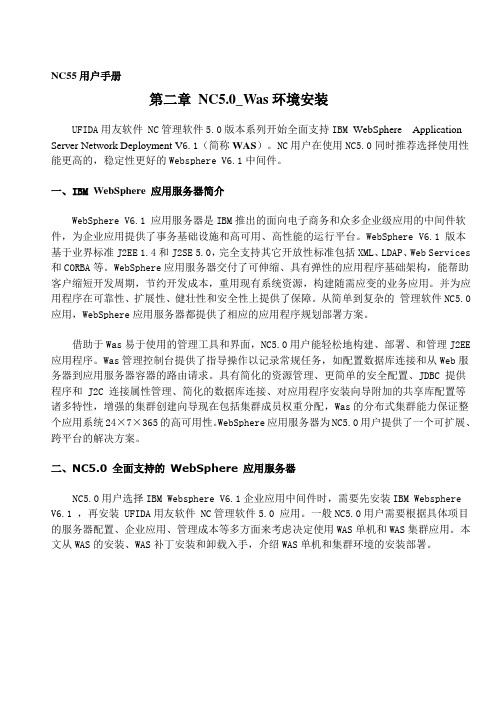
NC55用户手册第二章NC5.0_Was环境安装UFIDA用友软件 NC管理软件5.0版本系列开始全面支持IBM WebSphere ApplicationServer Network Deployment V6.1(简称WAS)。
NC用户在使用NC5.0同时推荐选择使用性能更高的,稳定性更好的Websphere V6.1中间件。
一、IBM WebSphere 应用服务器简介WebSphere V6.1 应用服务器是IBM推出的面向电子商务和众多企业级应用的中间件软件,为企业应用提供了事务基础设施和高可用、高性能的运行平台。
WebSphere V6.1 版本基于业界标准J2EE 1.4和J2SE 5.0,完全支持其它开放性标准包括XML、LDAP、Web Services 和CORBA等。
WebSphere应用服务器交付了可伸缩、具有弹性的应用程序基础架构,能帮助客户缩短开发周期,节约开发成本,重用现有系统资源,构建随需应变的业务应用。
并为应用程序在可靠性、扩展性、健壮性和安全性上提供了保障。
从简单到复杂的管理软件NC5.0应用,WebSphere应用服务器都提供了相应的应用程序规划部署方案。
借助于Was易于使用的管理工具和界面,NC5.0用户能轻松地构建、部署、和管理J2EE 应用程序。
Was管理控制台提供了指导操作以记录常规任务,如配置数据库连接和从Web服务器到应用服务器容器的路由请求。
具有简化的资源管理、更简单的安全配置、JDBC 提供程序和 J2C 连接属性管理、简化的数据库连接、对应用程序安装向导附加的共享库配置等诸多特性,增强的集群创建向导现在包括集群成员权重分配,Was的分布式集群能力保证整个应用系统24×7×365的高可用性。
WebSphere应用服务器为NC5.0用户提供了一个可扩展、跨平台的解决方案。
二、NC5.0 全面支持的WebSphere 应用服务器NC5.0用户选择IBM Websphere V6.1企业应用中间件时,需要先安装IBM Websphere V6.1 ,再安装 UFIDA用友软件 NC管理软件5.0 应用。
was使用及参数设置

当然以上说的是在有权限的情况,没权限什么也不用说了。
WAS—参数设置
应用程序已部署为了合理应用资源需要对WAS参数,也是确保能为
最广泛的应用程序提供开箱即用的性能改善,设置WAS参数,那么我们 了解一些参数意思如下: 线程池:线程池是一种多线程处理形式,处理过程中将任务添加到 队列,然后在创建线程后自动启动这些任务。WAS线程池使服务器组件 能够复用线程而不是在运行时创建新线程。创建新线程通常是很耗费时间 和资源的操作。 连接池:连接池是创建和管理一个物理连接的缓冲池,其中会保留一 定数量创建的物理连接不关闭,当有客户端请求时,调用连接池,可以有 效减少物理连接的创建次数,降低直连所带来的系统开销,缓解应用服务 器压力,提高程序性能。
周期之间的间隔时间。遗憾的是,增加堆大小的一个缺点是查找
和处理需要垃圾收集的对象所需的时间也会随之增加。因此, JVM 堆大小调优经常涉及确定垃圾收集之间的间隔时间与执行垃 圾收集所需的暂停时间之间的平衡点。 2.如何设置堆的大小:通过WebSphere Application Server 控制台设置,应用程序服务器 >Server_name > 进程定义 > Java 虚拟机,如下图
WebSphere Application Server 使用以及参数设置
IBM 中间件
交易中间件 基于传统
CICS
核心业务
应用服务器
消息传送
消息中间件
系统通信 应用中间件 WebSphere 网上应用
MQ
服务器
基于Web 应用服务器
WAS使用———环境部署
一.登录控制台 二.创建虚拟主机 1. 在管理控制台左侧展开“环境”菜单, 虚拟主机 >新建,出现 新建虚拟主机页面,新建虚拟主机,设置虚拟主机名称为 “bos_host”,点击“应用”按钮,并保存到主配置。(一般在 农行做项目,虚拟主机这步骤可以省略,可以直接用
IHS与WAS
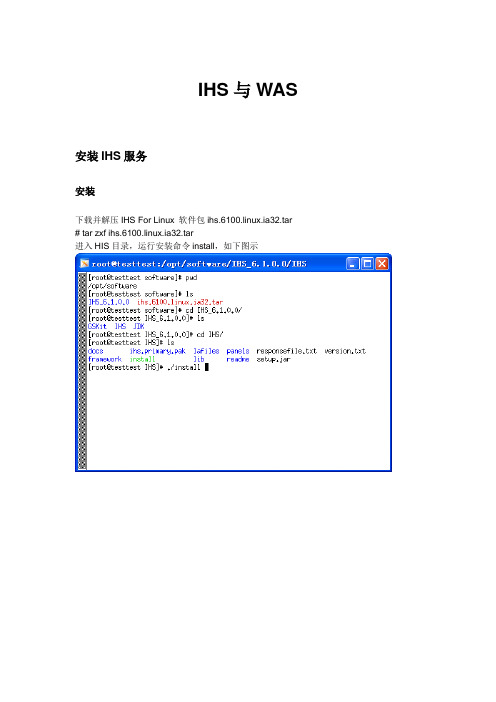
IHS与WAS安装IHS服务安装下载并解压IHS For Linux 软件包ihs.6100.linux.ia32.tar # tar zxf ihs.6100.linux.ia32.tar进入HIS目录,运行安装命令install,如下图示根据实际,创建用于进行IBM HTTP管理服务器认证的用户名称及用户密码[admin/admin123]创建IBM HTTP Server管理文件的用户和组,默认均为root,统一由root用户进行管理。
单击完成,服务顺利安装结束验证1.启动http服务# /IBM/HTTPServer/bin/apachectl start首次启动时报错,休要修改http.conf文件的servername 为本机IP或者域名2.验证服务端口运行状态# lsof -i :80COMMAND PID USER FD TYPE DEVICE SIZE NODE NAMEhttpd 17314 root 3u IPv6 40897 TCP *:http (LISTEN)httpd 17315 nobody 3u IPv6 40897 TCP *:http (LISTEN)httpd 17316 nobody 3u IPv6 40897 TCP *:http (LISTEN)httpd 17318 nobody 3u IPv6 40897 TCP *:http (LISTEN)# lsof -i :4433.端口说明80:HTTP服务的http默认访问端口443:HTTP服务的https默认访问端口因此需要确保以上2个端口处于开放状态。
4.测试服务访问http测试成功由上述端口状态可以看出,IHS服务的80端口已经处于监听状态,但https访问端口的443因为没有进行配置目前是无法使用的,浏览器浏览结果如下图所示5.关闭IHS服务方法# /IBM/HTTPServer/bin/apachectl stop==========================IHS安装完成============================== WebSphere Application Server 6.1安装安装下载并解压WAS 软件包C1I3YML.tgz# tar zxf C1I3YML.tgz进入相应解压目录# cd linux/ia32/ifpackage/WAS# ./install选择安装WAS的路径此处选择应用程序服务器进行安装即可启用WAS安全性管理后,需要设置管理用户名及密码[admin/admin123]等待安装…………单击完成,服务顺利安装结束。
- 1、下载文档前请自行甄别文档内容的完整性,平台不提供额外的编辑、内容补充、找答案等附加服务。
- 2、"仅部分预览"的文档,不可在线预览部分如存在完整性等问题,可反馈申请退款(可完整预览的文档不适用该条件!)。
- 3、如文档侵犯您的权益,请联系客服反馈,我们会尽快为您处理(人工客服工作时间:9:00-18:30)。
was6.1 上部署Web应用程序详解(图)
1、数据库连接池配置
通过WebSphere配置数据库连接池一共需要三项:
1.配置连接驱动,在这里叫:JDBC提供程序;
2.配置数据库连接池,在这里叫:配置数据源;
3.配置数据库登录帐号,密码,在这里叫:J2C认证别名;
1.1 启动服务器,通过IE浏览器输入http://127.0.0.1:9060/ibm/console进入websphere 控制台目录
1.2 单击左边资源==》在菜单中选择jdbc提供者==》右边将显示相应的jdbc提供者界面
1.3 选择“所有作用域”是不可以的,因此要选择服务器:server1
单击新建按钮
实施类型选择连接池数据源
(XA数据源是什么?搜索了一下也没在网上找到相关东西)
关于db2 universal jdbc driver
db2 legacy jdbc driver 与db2 universal jdbc driver
db2 legacy jdbc driver 是老的type 2 驱动程序,老版本的db2 中自带了这种驱动程序。
该驱动程序建立在db2 cli 的基础上,db2 cli 是一种db2 本地c 调用级接口,它本身建立在一些其他层之上。
作为type 2 驱动程序,它要求安装db2 客户机。
db2 legacy jdbc driver 包含在文件db2java.zip 中。
db2 version 8 附带了一种新的jdbc 驱动程序,即db2 universal jdbc driver。
该驱动程序是从头开始编写的,在架构中它是一个抽象jdbc 处理器,用于支持type 2 和type 4 连接。
在建立连接时,应用程序通过使用不同的url 语法来选择所需类型的连接。
db2 universal driver 使用distributed relational database architecture (drda) 协议与db2 服务器通信,它建立在一个java 客户机层之上,这个层替代了cli 以及其下的很多层。
只有type 2 才要求安装db2 客户机,type 4 不需要db2 客户机。
db2 universal jdbc driver 包含在文件db2jcc.jar (jcc 表示java common connectivity)中。
虽然db2 legacy driver 仍然受支持,但在将来它将完全被db2 universal jdbc driver 替代。
此处需要填写类路径,即可以找到db2jcc.jar等类文件的路径,经查找后如下:
下一步:
点击完成
点击保存
1.3 点击右侧“数据源”,进行创建数据源
点击新建
点击下一步
服务器名称要写服务器的计算机名!
下一步
点击完成
保存
1.4 点左侧栏中的数据源,点击右面最后一项:J2C认证数据,点击新建输入数据库登陆用户名和密码,点击应用
1.5 再次回到刚才创建的数据源try
并更改组件管理认证别名
应用后并保存后点击测试连接
1.6 重启websphere
下面即可准备部署应用程序
2、应用程序部署
2.1 应用程序的修改
由于之前所写的应用程序是直接用jdbc连接的数据库,现在需要改成使用数据库连接池进行连接。
更改方法如下:
在数据库连接类中添加属性
private DataSource aDataSource;
其set方法写为
public void setADataSource() throws NamingException {
Context initCtx = new InitialContext();
aDataSource = (DataSource) initCtx.lookup("jdbc/try");
}
jdbc/try即为之前创建的数据源的JNDI名称
该连接类的构造函数中写为
try{
setADataSource();
conn=aDataSource.getConnection();
}catch(Exception e){
e.getMessage();
}
保存即可
2.2 应用程序的导出
打开命令行窗口,打开程序所在的文件夹,并如下输入jar cvf XXX.war * XXX是对于war文件的命名
2.3 安装新的应用程序
点击应用程序中的“安装新的应用程序”
在本地文件系统中选择刚才生成的文件,并填写上下文根
注意:不要使用默认的“/”,上下文根用于在浏览器中输入地址时帮助寻找程序点击下一步,此页面未设置
点击选择服务器,并选择userweb.war
下一步
完成
部署完成
点击保存
选中新安装的应用程序,启动
3 使用安装的应用程序
此时在浏览器中输入http://127.0.0.1:9080/userweb/default.jsp就可以进行使用程序了。
(/userweb就是刚才输入过的上下文根)
而由于其默认的上下文根是“/”,所以如果输入http://127.0.0.1:9080/HelloHTML.jsp即可看到其默认页面.。
